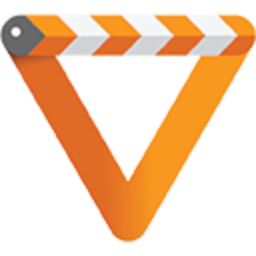Ich habe seit kurzem ein Smart-TV (d.h. TV mit WLAN) und bin dabei, von meinem Windows10-PC meine Kinderfilme auf das TV mit VLC zu streamen. Der Ursprung sind im VOB-Format gespeicherte DVDs (ca. 50). Gleichzeitig will ich diese Filme (auch mit VLC) in ein anderes Format (z.B. MP4) für die dauerhafte Archivierung konvertieren.
Bei diesem Vorgehen bin ich auf diverse Schwierigkeiten gestoßen, für die ich bisher keine Lösung gefunden habe, obwohl ich einiges in den Foren dazu gelesen habe.
Grundsätzliches Problem dabei ist, dass einige der VOB-Dateien (ca. 12) beim Anzeigen der Dateistruktur im Windows10 einen Fehler zeigen, d.h. die Struktur der TS-Unterordner wird nicht angezeigt. Auch Programme wie ISO-Workshop zeigen einen Fehler.
Das Abspielen mit VLC ist dennoch möglich (was mich erstaunt), d.h. trotz fehlerhafter Struktur lt. Windows wird der Film auf meinem PC korrekt gezeigt. Nur in einem Fall von den 12 „defekten“ VOB-Filmen ist der Ton verzerrt, ich habe keine Erklärung.
Da VLC die VOB Datei (auch die fehlerhaften) verarbeiten kann, habe ich im nächsten Schritt versucht, die Filme in MP4 zu konvertieren. Das Ergebnis ist verwirrend – es entstehen unterschiedliche große MP4-Files im Ergebnis, obwohl der Ursprungsdateien etwa gleich lang sind (ca. 2-3 h). In einem Fall war das MP4-File ca. 2 GB groß, im anderen Fall nur 300 MB. Im letzteren Fall fehlte dann allerdings das Audio.
Die Anzeige der MP4-Files auf dem Smart-TV klappte zunächst für die ersten Minuten, beim Vorspulen kommt es allerdings zu Nachladeproblemen und Abbrüchen. Ich denke auch, dass das Zeitanzeige-Problem ggf. eine Rolle spielt, das Kodela in einem seiner grundsätzlichen Artikel zu VOB-Dateien beschrieben hat.
Beim Streamen über meinen (älteren) NAS Server zeigt das Smart-TV übrigens noch gravierendere Nachladeprobleme. Und: die VOB-Dateien werden dort gar nicht als Auswahl angezeigt (nur MPEG wird angezeigt).
Was mich am allermeisten irritiert:
Wenn ich die Filme (d.h. die ISO-Files) über mein Smartphone oder über mein Tablet via VLC anschaue, läuft alles perfekt !!
Meine Fragen aus dieser Erfahrung:
1. Ist der von mir beschrittene Weg (konvertieren VOB nach MP4 mit VLC) überhaupt sinnvoll für TV-Streaming und Archivierung ?
2. Gibt es bessere Vorgehensweisen unter Windows10 und ergänzende bzw. andere Tools ?
3. Gibt es ein Tool, um defekte VOB-Dateien zu reparieren ?
Falls erforderlich, liefere ich gerne weitere Detailinformation.
Die benutzte VLC-Version ist 3.0.4.
Vielen Dank im voraus.
Ruhrnobi